علت نمایش خطای 403 چیست؟ آیا واقعاً ممنوعیتی هست؟
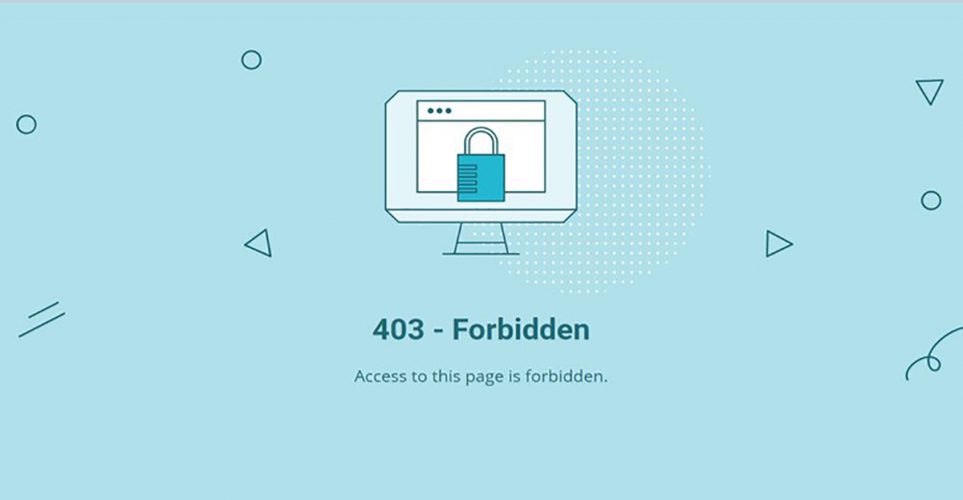
گاهی اوقات، حین کار کردن با اینترنت و بازدید از وبسایتهای مختلف، ممکن است با خطاهایی مواجه شویم که هر کدام معنی یا پیام خاصی دارند!
یکی از متداولترین خطاها، ارور 403 یا ارور 403 forbidden است.
برای اینکه ببینیم ارور 403 چیست و برای رفع ارور 403 چه کارهایی میتوانیم انجام دهیم، در این مقاله همراهیمان کنید.
💡 اگر فکر میکنید چیز پیچیدهای در انتظارتان است، بگذارید خیالتان را راحت کنم که بسیاری از این خطاها با چند کلیک ساده برطرف میشوند و خطای 403 هم جزو همین دسته است.
دلیل نمایش خطای 403 چیست؟
ارور 403 نشاندهندهی ممنوع بودن است؛ در حقیقت، شکل اصلی این خطا به صورت Forbidden error 403 نوشته میشود که خبر از ممنوعه بودن چیزی دارد. در تعریف این خطا، به صورت خیلی ساده باید بگوییم که از نوع خطاهای HTTP است که از دسترسی شما به صفحه و آدرس سایت مربوطه جلوگیری میکند.
✅ قبلاً در یکی از مقالههای وبلاگ ایرانسرور، تمام خطاهای HTTP را معرفی کردیم که میتوانید برای داشتن اطلاعات بیشتر، به لینک مذکور رفته و آنها را مطالعه کنید.
احتمالاً از خودتان بپرسید که چرا باید دسترسی به یک صفحه ممنوع شود؟ اصلا چه کسی این ممنوعیت را برایمان ایجاد کرده تا ما با ارور 403 مواجه شویم؟
در پاسخ به این سوال باید بگوییم که در بسیاری از مواقع، این خطا به صورت تصادفی رخ میدهد و هیچ دلیل خاصی نمیتوان برای آن پیدا کرد؛ اما در سایر موارد، دلایل زیر میتوانند باعث بروز این خطا شوند: 👇
- تنظیمات نامناسب روی هاست
- بالا بردن امنیت از طرف مسئولان سایت مربوطه
- مشکلات امنیتی در ارائهدهندگان سرویس اینترنت
- وجود تحریمها و ممنوع شدن دسترسی به سایتهای خاص
- بروز خطاهای نرمافزاری و خطاهای انسانی
البته فراموش نکنید که ممکن است دلایل بیشتری نیز برای وقوع ارور 403 در وردپرس وجود داشته باشد! هر کدام از این دلایل، ناشی از تنظیمات شخصی نرمافزارها و سایتهای ارائه دهنده خدمات هستند.

در ادامه با شکلهای مختلف نمایش خطای 403 نیز آشنا خواهیم شد.
خطای 403 چگونه نشان داده میشود؟
همانطور که گفتیم، ارور 403 به خاطر ممنوع بودن دسترسی به یک وبسایت نمایش داده میشود. در ضمن، احتمال رخ دادن آن در همه پلتفرمهای ویندوز، اندروید و IOS وجود دارد؛ اما نکته اینجاست که در هر سایت و هر پلتفرمی، ممکن است نحوه نمایش کد خطا متفاوت باشد.
خطای 403 در پلتفرمهای مختلف، معمولاً به شکلهای زیر نمایش داده میشود:
- HTTP 403
- Forbidden
- Forbidden 403
- 403 Forbidden Request Forbidden By Administrative Rules
- Access Denied You Don’t Have Permission To Access
- Error 403
- Error 403- Forbidden
- HTTP Error 403- Forbidden
- HTTP Error 403.14- Forbidden
بنابراین اگر هنگام بازدید یک وبسایت دچار مشکل شدید و یکی از کدهای گفته شده در بالا را مشاهده کردید، نگران نباشید و راه حلهای گفته شده در بخش بعدی را اجرا کنید.

روشهای رفع خطای 403
برای حل هر مشکل، حداقل یک راه حل مناسب و کابردی وجود دارد! با این اوصاف، برای رفع خطای 403 نیز میتوان راهحلهای مختلفی را امتحان کرد تا بلاخره یکی از آنها جواب داده و خیال ما را راحت کند.
استفاده از 6 روش زیر معمولاً در رفع این خطا کارساز ظاهر میشوند: 👇
1. صفحه را رفرش (Refresh) کنید
سادهترین کاری که میتوانید پس از دیدن ارور 403 انجام دهید، رفرش کردن صفحه مورد نظر است. با این کار، فرایند نمایش دادن سایت دوباره تکرار میشود و در صورت تصادفی بودن خطا، مشکل شما حل خواهد شد.
توجه: علت ارور 403 در بایننس نیز اغلب به دلیل مشکل از سمت سرور است. برای رفع این خطا در باینسس نیز صفحه را رفرش یا بعد از چند دقیقه مجددا به آن مراجعه کنید.
2. حافظه کش (Cache) مرورگر خود را پاک کنید
زمانی که وارد یک سایت میشوید، تمام اطلاعات آن در حافظه کش مرورگر ذخیره میشود. حال اگر وبسایت دارای ارور 403 forbidden باشد، اطلاعات آن نیز ذخیره و در دفعات بعدی هم همان خطا نمایش داده میشود؛ حتی اگر مشکل برطرف شده باشد!
بنابراین پس از مشاهده خطای 403، بهتر است تمام حافظه کش و کوکیها پاک شوند و مجدداً صفحه رفرش شود.

نحوۀ پاک کردن کش در مرورگرهای مختلف مشابه است؛ برای همین ما مرورگر کروم را فقط توضیح میدهیم و اگر از مرورگر دیگری استفاده میکنید مشابه همین مراحل را باید طی کنید.
نحوه پاک کردن کش مرورگر کروم
- مرورگر کروم را باز کنید
- در قسمت بالا و سمت راست مرورگر، روی آیکون سه نقطه کلیک کنید
- ماوس را روی More Tools ببرید
- از منوی بازشده روی گزینۀ Clear browsing Data کلیک کنید
- حالا باید بازۀ زمانیای که میخواهید پاک شود انتخاب کنید. مثلاً 24 ساعت گذشته
- اگر نمیخواهید پسوردهای ذخیره شده پاک شوند تیک این قسمت را بردارید و بعد Clear Data را بزنید.
اگر سوالی درباره پاک کردن کش داشتید راحت باشید و در بخش نظرات همین مطلب بپرسید.
3. از درستی آدرس سایت (URL) مطمئن شوید
شاید کمی عجیب به نظر برسد، اما اگر آدرس سایت یا URL اشتباه باشد، امکان مشاهده خطای 403 وجود دارد! بنابراین میتوانید با بررسی مجدد آدرس سایت و پیشوندها و پسوندهای آن، از بروز این خطا جلوگیری کنید.

4. امکان دسترسی به سایت را چک کنید
سرورهای یک وبسایت ممکن است طوری پیکربندی شده باشند که دسترسی شما را با اختلال روبهرو کنند. در بسیاری از موارد، این اختلال به صورت سهوی رخ میدهد و پس از رفع اشکال از طرف مدیران سایت، دسترسی شما نیز برقرار خواهد شد.
البته ناگفته نماند که در بعضی موارد، انجام تعمیرات بر روی سرورهای سایت هم ممکن است باعث ممنوعیت دسترسی سایرین شده و خطای 403 نمایش داده شود. در چنین موارد باید تا پایان تعمیرات سایت صبور باشید.
در ضمن همیشه میتوانید برای حل مشکل خود با مسئولان سایت تماس گرفته و دلیل عدم دسترسی به سایت را از آنها بپرسید.
5. با شرکت ارائه دهنده اینترنت خود (ISP) تماس بگیرید
اگر حس میکنید که فقط شما هنگام ورود به یک سایت دچار مشکل هستید و بقیه بدون دردسر وارد آن میشوند، باید راه حل را در جای دیگری پیدا کنید!
در چنین شرایطی ممکن است شرکتهای ارائه دهنده اینترنت یا ISPها، IP شما را بنا به دلایلی در لیست ممنوعه سایت قرار داده باشند. اگر فکر میکنید این اتفاق به صورت تصادفی رخ داده، بهتر است با مسئولان ISP خود تماس گرفته و مشکلتان را با آنها در میان بگذارید.

6. چند دقیقه بعد مجددا تلاش کنید
گاهی اوقات پیش میآید که یک سایت دارای خطای 403 باشد، اما مشکلش پس از بهروزرسانی و برطرف کردن حفرههای امنیتی حل شود. بنابراین اگر چند دقیقه یا گاهی چند ساعت بعد دوباره وارد سایت شوید، خبری از خطای 403 forbidden نخواهد بود!
7. رفع ارور 403 گوگل پلی
اگر در گوگل پلی استور خطای 403 را مشاهده کردید، برای برطرف کردن آن، از این 6 روشی که گفتیم میتوانید استفاده کنید؛ بهعلاوه موارد زیر:
- پاک کردن پراکسی
از مسیر زیر میتوانید پراکسی تلفن همراهتان را پاک کنید.
Settings -> Wireless and Networks -> Mobile Network then APN (Access Point Name) -> then Select Clear Proxy Option
- تغییر اکانت گوگل
شما در تلفن همراهتان با یک اکانت گوگل لاگین هستید. برای تغییر این اکانت ابتدا برنامه گوگل پلی را باز کنید. بعد آیکون دایرهای واقع در بالای صفحه سمت راست را لمس کنید.
حالا روی علامت منوی کشویی بزنید تا دیگر اکانتهایتان نمایش داده شوند و یکی را انتخاب کنید.
اگر اکانت دیگری ندارید، Add another account را لمس کنید و یک اکانت جدید را بسازید یا اضافه کنید.
و اما حرف آخر…
در مقاله امرزو فهمیدیم که خطای 403 یعنی چه و همانطور که مشاهده کردید، مواجه شدن با ارور 403، لزوماً به این معنی نیست که هیچگونه دسترسیای به سایت مدنظرتان ندارید. در بسیاری از مواقع، رفع این خطا فقط نیازمند چند کلیک ساده است.
آیا شما هم تجربهی برخورد با ارور 403 را داشتهاید؟ برای رفع آن از چه روشی استفاده کردید؟ پاسخ این سوالات را میتوانید در بخش نظرات با ما و سایرین به اشتراک بگذارید.
مقاله بعدی که پیشنهاد میکنیم بخوانید: علت ارور 500 و نحوۀ رفع آن
***
علت ارور 403 forbidden چیست؟
ارور ۴۰۳ نشان دهندهی ممنوع بودن است؛ اما دلایلی مانند تنظیمات نامناسب روی هاست، بالا بردن امنیت از طرف مسئولان سایت مربوطه، مشکلات امنیتی در ارائهدهندگان سرویس اینترنت، وجود تحریمها و ممنوع شدن دسترسی به سایتهای خاص و بروز خطاهای نرمافزاری از دیگر دلایل ارور 403 هستند.
چگونه خطای 403 را رفع کنیم؟
برای این کار 6 راهکار وجود دارد که در این مقاله کامل توضیح دادهایم؛ من جمله: پاک کردن کش، ریفرش، چک کردن دسترسیها و تماس با ISP.

